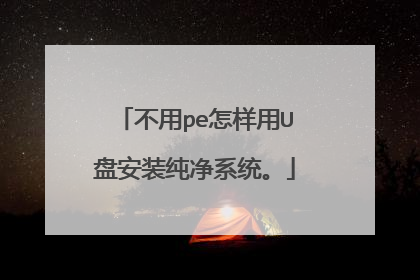不用PE如何从U深度U盘重装系统?
U盘装系统步骤: 1.用U深度U盘启动盘制作工具做一个启动U盘;2.下载一个GHOST系统镜像;3.BIOS中设置从U盘启动,把之前下的镜像放到U盘中;4.U盘启动后,在启动界面出选择“GHOST手动安装”类似意思的项,进去后选择安装源为你放在U盘里的系统,安装路径是你的C盘。或者在界面处选择进PE,然后PE里有个一键安装的软件(就在桌面),选择你放在U中的镜像,装在你的C盘。此时会出现一个进度窗口,走完后重启。 5.重启后取下U盘,接着就是机器自己自动安装了,只需要点“下一步”或“确定”,一直到安装完成

如何使用U盘安装操作系统 非PE安装系统的方法
我试过,有的系统挺简单的,就是直接把系统压缩文件放到u盘里,然后启动电脑,打开u盘系统文件安装即可(如果无法进入系统这种情况,有的可以直接选择u盘启动,有的需要进行bios设置u盘优先启动),挺简单的,自己操作几次就会了
1g的优盘,下载个pe软件,然后将其装之u盘,重新启动,启动时选择启动项,一般按f12或者是esc键,选择usb那一项启动就可以进入pe系统,进入后可以简单安装系统,还可以进行分区等各种操作,祝你成功!
1g的优盘,下载个pe软件,然后将其装之u盘,重新启动,启动时选择启动项,一般按f12或者是esc键,选择usb那一项启动就可以进入pe系统,进入后可以简单安装系统,还可以进行分区等各种操作,祝你成功!

不是pe的那种u盘装系统
免光驱,免安装PE到硬盘,免修改Boot.ini文件,U盘启动老毛桃PE安装深度精简系统 一、U盘启动 最近对PE开始产生了兴趣,并且在这里研究了很多网友发的贴子,在自己的电脑以及单位的电脑上试过了很多次,也记不得失败了多少回了,最后终于成功地实现了免光驱,免安装到硬盘,U盘启动老毛桃PE安装深度精简系统。该方法在一台DELL的Inspiron1501本本,一台DELL Dimention3000的台式机,以及一台HP的台式机上分别用128MB的U盘和512MB的U盘都成功了。现把我在这段时间的一些心得体会与大家交流一下。 U盘启动是首先要面对的,也是最大的一个障碍。很多网友都提到了制作可启动的U盘的工具,包括FlashBoot, UFormat,USBoot,以及HPUSBFW.EXE等。一般来说,电脑要实现U盘启动,第一个条件是主板支持,第二是BIOS里把USB启动放到了第一项。 对不同的USB启动的模式来说,ZIP拥有比较广泛的支持;比较新的电脑则一般要求是HDD。而不同模式对U盘的容量的支持也是不同的,128M以下容量的U盘用ZIP模式较好,而128M以上的,则用HDD模式较好。当然,这个结论只是我自己对手上两个U盘实验的结果。至于格式化的软件,我强烈推荐用FlashBoot。因为用FlashBoot,我两个U盘在三台机上都成功了,而其它的软件要么是在其中的一台上成功,要么就三台都不成功。FlashBoot的下载地址:http://www.greendown.cn/soft/5048.html FlashBoot的用法在这里不做详细介绍,因为这是一个绿色软件,用起来非常简单,只需要记住选“内置FreeDos”和根据自己的情况决定用ZIP还是HDD模式就可以了。制作完成后FlashBoot会在U盘里拷入两个DOS的启动文件,这个版本的DOS是是最早的那种,启动以后还会问你的系统时间和日期。不过只要能启动到DOS,就已经足够了,DOS的版本并不重要。 因为U盘启动并没有一个规范,所以,大家还是要多试几次,特别是几个USB口,我就碰到过这种情况,在一个USB口总不能成功,换了另外一个口就没有问题了。 二、在U盘上制作WinPE 在这里我选老毛桃的070315版,其实,其他老毛桃的版本也是一样的。之所以选老毛桃的版本,是因为这个版本做得太好了,不光能实现PE,还能上网,还提供了显卡,声卡的支持,以及各种各样的工具,如杀毒,磁光盘工具等。在我的DELLDimention 3000台式机上分辨率可以设到1280*1024,在我用的单位的一台HP的24寸宽屏显示器上还能设出1900*1200的分辨率,而且还能上网。扯远了,总之,128M的U盘就可以完全装下这个版本的PE了,而如果U盘只有32M也不要紧,只有基本功能的PE也只有不到30M。如果你的U盘只有16M,那……那就只能装纯DOS了。 在U盘上制作WinPE其实很简单,只要将以下这些文件拷到U盘的根目录就可以了:autoexec.bat, grub.exe,ldrxpe, menu.lst, ntdetect.com, winnt.xpe, xpemenu.ini,winpe.is_等8个文件以及“外置程序”这个文件夹。这些文件我是参考了网友GDH的文章后下载制作的。文章的出处是:http://bbs.deepin.org/read.php?tid=129291,上面这些软件的下载地址在文章里有。特别感谢GDH网友。 对以上这些文件的一些说明:autoexec.bat里就一行,grub.exe,也就是启动后自动运行grub.exe文件。NTDETECT.com是启动必备文件。XPMENU.INI是PE外置程序的配置文件。WINPE.IS_是PE的核心文件,少了它,PE就不能正常运行。该文件可以从老毛桃的ISO文件里提取出来。外置程序文件夹里放的都是PE下可运行的纯绿色软件。正因为外置程序和核心程序进行了分离,这种PE可以根据各人的需要而可大可小。大的自己可以添加外置程序,小的话只有核心部分,也就是网上所说的二十多兆的PE。外置程序文件夹也可以从老毛桃的ISO文件里提取出来。一个值得注意的问题就是WINPE.IS_和外置程序文件夹必须匹配,也就是说,如果你的WINPE.IS_是从0310版本提取出来的,外置程序文件夹也必须是从同一个版本提取出来。 好了,这时候你已经可以开机启动到Micro WinPE了,进去之后,就是熟悉的WinXP界面了。点击桌面上的“启动网络”和“启动声音”就可以上网和听音乐了。前提是你的网卡和声卡被识别出来了。 小经验:有的网友说在启动的时候出现错误提示:File WINPE.IS_ could not be loaded. The errorcode is 7. Setup Cannotcontinue. 我也出现过这种情况,在确认了WINPE.IS_文件是正常的之后,我换了一个USB口来试,问题就解决了,所以如果有网友有这种错误出现的时候,可以借鉴一下我的做法。 如果你的目标只是做一个WinPE的话,下面的内容你就不用看了,因为到这一步你已经达到目标了。如果你想在你的电脑崩溃的情况下重新安装系统(或者仅仅是想重装一个系统),而你的光驱又坏了,或者根本就没有光驱,(如某些型号的超薄本本),又或者你不想用光驱,我建议你继续往下读,因为下面我要介绍的做法,不用安装PE到硬盘,就可以实现系统的安装。 三、老毛桃PE安装深度精简系统 这里我选安装深度精简XPv5.6版。首先U盘启动进入PE,在非C盘,比如说D或者E盘上建立一个目录xpv56,然后运行PE里的UltroISO,将精简版ISO里所有的文件提取到xpv56目录下。右击本机硬盘的第一个分区,一般是C盘,然后选格式化,文件系统选NTFS(或者FAT32,随你便)。看到这里,你别不耐烦,认为是老生常谈,我的宝贵经验还没说呢。我就是和许多人一样,直接就双击winnt32.bat安装了,结果出了好多次错,几乎都想放弃了。 提取完ISO文件后特别注意,千万不要忘记以下这件事: ************************************************ 记住把U盘从电脑上取下来!!! ************************************************ 因为这时PE已经完全载入内存,取下U盘并不影响PE的运行,而把U盘还留在那里的话,安装程序会往U盘上写一些启动文件,而重启电脑后,系统会往C盘找启动文件,结果找不到(因为写在U盘上了)从而造成安装精简版失败。 再往下就简单了,双击xpv56目录下的winnt32.bat,深度精简系统v5.6版就会开始安装,选安装在C盘上,然后开始复制文件,等待……,在复制文件完成后,屏幕上出现“停止安装”时,手动重新启动计算机。再往下,重启后电脑会继续安装过程直到结束,因为深度精简系统的安装是可以无人值守的,一个非常优秀的系统。 好了,至此为止,我的一点小经验就介绍完了。这样安装深度精简系统,实现了免光驱,免安装PE到硬盘,免修改Boot.ini文件,免剪切一些启动文件和外置程序文件夹到硬盘。如果你的U盘够大,可以一股脑地把深度精简系统各种版本,功能恢复补丁以及你自己的各种软件都放到里面,一支U盘走天下了。 四、后记 U盘PE的一些局限:U盘启动的支持不如光驱好。一些老机子,比如说我2001年底买的台式机,USB接口是1.1的,如果用它来装PE,等得急都要急死了。呵呵。
我听明白了吧?你意思是说不要那种系统把一些文件夹默认设置到别的盘的,这和PE不PE的没关系,是你下的G版系统的事,你下个纯净版的GHOST系统就对了。
我听明白了吧?你意思是说不要那种系统把一些文件夹默认设置到别的盘的,这和PE不PE的没关系,是你下的G版系统的事,你下个纯净版的GHOST系统就对了。

不进入pe怎么用u盘装系统
1、准备一个不小于4G的空白U盘,下载Win7系统盘的镜像文件(建议为gho格式)。 2、下载安装大白菜u盘启动盘制作工具。3、接上U盘,打开大白菜工具,点击“一键制作USB启动盘”。4、自动格式化U盘后,U盘就具备启动盘的功能了。5、将下载好的gho系统镜像拷贝到启动U盘中。6、重启电脑,按Del进入BIOS设置,选择启动顺序第一为U盘,第二位硬盘。7、按F10保存设置并退出,在弹出的界面选择Y。8、重启后进入大白菜菜单界面,选择WIN8PE进入PE系统。9、双击运行桌面上的“大白菜一键装机”,在弹出来的窗口中,选择“C盘”,即把系统覆盖安装到C盘。 10、点击“确定”后开始就自动重装系统了。
如果你只是装系统,现在电脑还能正常用,能进系统,那么什么工具也不用,只要是非C盘的目录,直接就能装。但是如果说系统已经进不去了,只能使用U盘或者光盘,那你就必须用楼上的说法,把ISO文件写入U盘,在DOS界面下装系统。我感觉反而没有进PE简单。不是安装过程不简单,是你把ISO文件写入U盘比较容易出现问题,写不好,你根本进不去U盘。我看到你那图了,你能进系统,根本不用U盘啊,把ISO直接解压到非C盘下,直接点安装器,选择好主盘,镜像,就行了。
你电脑能打开吗,能打开下载系统文件,解压,双击镜像安装器,执行,既可以了
用ultraiso将iso写入u盘,然后从u盘启动安装
如果你只是装系统,现在电脑还能正常用,能进系统,那么什么工具也不用,只要是非C盘的目录,直接就能装。但是如果说系统已经进不去了,只能使用U盘或者光盘,那你就必须用楼上的说法,把ISO文件写入U盘,在DOS界面下装系统。我感觉反而没有进PE简单。不是安装过程不简单,是你把ISO文件写入U盘比较容易出现问题,写不好,你根本进不去U盘。我看到你那图了,你能进系统,根本不用U盘啊,把ISO直接解压到非C盘下,直接点安装器,选择好主盘,镜像,就行了。
你电脑能打开吗,能打开下载系统文件,解压,双击镜像安装器,执行,既可以了
用ultraiso将iso写入u盘,然后从u盘启动安装

不用pe怎样用U盘安装纯净系统。
我来说说把系统装进U盘用来为自己的电脑或者别人的电脑装系统的方法 ,你掌握了这个方法,也可以成为一位菜鸟眼中的“高手”了。首先要下载一个叫ultraiso的软件。可以在百度中搜索此软件下载。下载后安装,安装后打开软件,如图所示。 点击左上角的文件选项,在弹出的菜单中,点击打开选项,打开一个你要装进U盘的操作系统。在资源管理器中找到你之前下载好的操作系统镜像文件。如图所示,点击一下打开就可以了。 现在,操作系统镜像文件内的文件全部被加载到了软件中,如图,你也可以在这里面自定义一些文件或者设置,但不建议新手这么做。接下来,我们要进入操作的实质阶段了,点击上方菜单栏中的启动选项,在弹出的菜单中点击写入硬盘映像这个选项。 在写入硬盘映像的页面中,选择好你所要制作 的U盘,如图在硬盘驱动器选项里面。然后你也可以选择一下写入的方式,当然软件默认的就可以了,如果你的主板是一些老的主板,可以选择其他的选项。最后点击写入按钮开始往U盘写入文件。当文件写入完成,一个可以启动的可以装系统的U盘就做好了。 END注意事项在写入的过程一定不要进行其他的操作,更不能拔掉U盘由于系统文件较大,写入的时间比较长,因为从硬盘往U盘拷贝文件相对来说不如在本地操作快。 装好的系统u盘插到电脑上,电脑启动的时候从u盘启动,电脑就自动安装系统了,不需要进pe
把官方原版镜像刻录或者解压到U盘根目录,重启从U盘启动安装。如果没有进入系统安装说明镜像或者操作出现问题。
首先,打开我的电脑,插入U盘,备份好数据。右键点击U盘,选择“格式化”,在弹出的窗口中,点击“还原设备的默认值”后点击“开始”,弹出提示点击“确定”。等待格式化完成后,将windows原版镜像解压到U盘根目录下。接下来,按“win+R”调出运行窗口,输入cmd,打开命令提示符,输入“diskpart”后回车,如果弹出窗口,点“是”,打开diskpart。正确打开后命令会变成DISKPART>,在diskpart中输入list disk命令后回车,根据容量找到U盘,输入select disk (U盘编号)后回车,再输入select partition 1敲回车,输入active回车。这样U盘就会被标记为活动分区。然后把U盘拔下,插入需要安装系统的电脑。开机狂按启动快捷键,选择从U盘启动,然后等待出现安装界面,按提示安装即可。中间有一步会让你选择升级或自定义,选择自定义,然后选择要安装系统的分区,下一步即可。如果需要输入密钥,不用输入直接下一步,直到出现桌面后再用激活工具激活系统即可。
把官方原版镜像刻录或者解压到U盘根目录,重启从U盘启动安装。如果没有进入系统安装说明镜像或者操作出现问题。
首先,打开我的电脑,插入U盘,备份好数据。右键点击U盘,选择“格式化”,在弹出的窗口中,点击“还原设备的默认值”后点击“开始”,弹出提示点击“确定”。等待格式化完成后,将windows原版镜像解压到U盘根目录下。接下来,按“win+R”调出运行窗口,输入cmd,打开命令提示符,输入“diskpart”后回车,如果弹出窗口,点“是”,打开diskpart。正确打开后命令会变成DISKPART>,在diskpart中输入list disk命令后回车,根据容量找到U盘,输入select disk (U盘编号)后回车,再输入select partition 1敲回车,输入active回车。这样U盘就会被标记为活动分区。然后把U盘拔下,插入需要安装系统的电脑。开机狂按启动快捷键,选择从U盘启动,然后等待出现安装界面,按提示安装即可。中间有一步会让你选择升级或自定义,选择自定义,然后选择要安装系统的分区,下一步即可。如果需要输入密钥,不用输入直接下一步,直到出现桌面后再用激活工具激活系统即可。